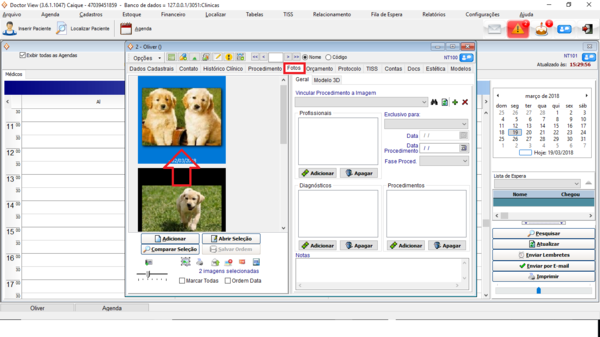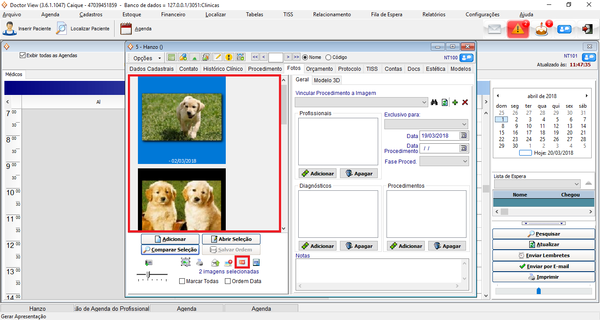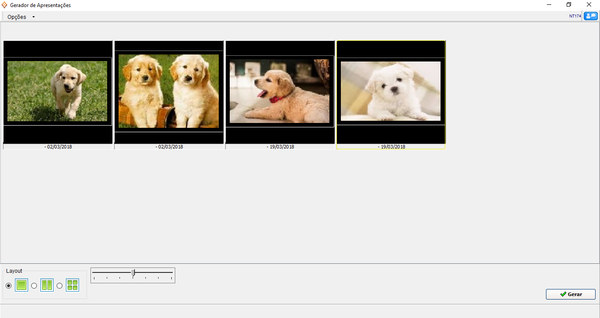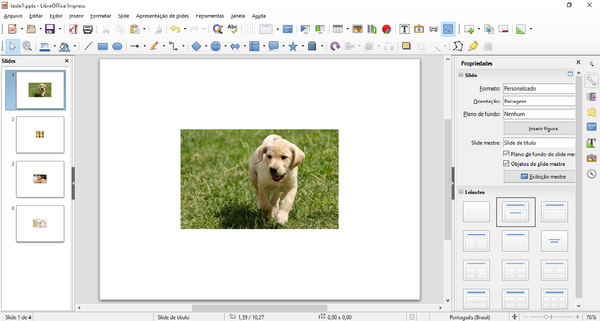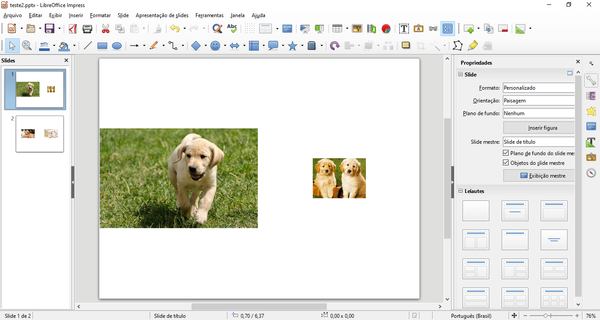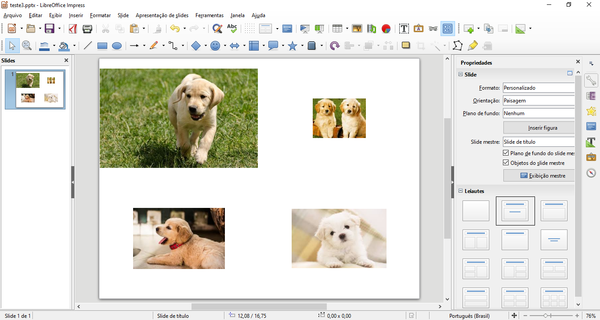Mudanças entre as edições de "Gerar apresentações com as fotos"
(Criou página com '===Acesse as fotos do paciente=== – Acesse o cadastro do paciente desejado. – Vá até a aba fotos dentro do cadastro escolhido. 600px -Loc...') |
|||
| Linha 22: | Linha 22: | ||
===Layouts=== | ===Layouts=== | ||
| − | É um plano de enquadramento de fotos pré feito | + | É um plano de enquadramento de fotos pré feito. |
| + | |||
| + | [[File:LayoutIcone.png|600px]] | ||
| + | |||
| + | |||
| + | —O primeiro Layout seria como a apresentação de fotos individuais onde cada slide contaria a primeira foto escolhida na aba Fotos. | ||
| + | |||
| + | [[File:Layout1.png|600px]] | ||
| + | |||
| + | –-O segundo Layout é a apresentação em que cada slide seria inserido 2 imagens de lado a lado. | ||
| + | |||
| + | [[File:Layout2.png|600px]] | ||
| + | |||
| + | —O terceiro Layout é a apresentação em que cada slide seria inserido 4 imagens de lado a lado. | ||
| + | |||
| + | [[File:Layout3.png|600px]] | ||
| + | |||
| + | ===Exportação=== | ||
| + | |||
| + | Após a escolha do layout escolhido as fotos serão exportadas para um arquivo PowerPoint que poderá ser personalizado com o desejo de cada usuário. | ||
Edição das 14h28min de 20 de março de 2018
Acesse as fotos do paciente
– Acesse o cadastro do paciente desejado.
– Vá até a aba fotos dentro do cadastro escolhido.
-Localize e Selecione as fotos desejadas.
-Com a primeira imagem já selecionada segure a tecla “Ctrl” e selecione as outras imagens desejadas.
-Clicar em ícone de Gerar Apresentação ![]()
Gerador de Apresentações
O Gerador de Apresentações é a ferramenta para a criação de apresentações simples com a possibilidade de até 3 layouts diferentes com forma de arquivo de exportação para o PowerPoint onde poderá ser personalizado da maneira que o cliente quiser(possuindo o programa PowerPoint).
Layouts
É um plano de enquadramento de fotos pré feito.
—O primeiro Layout seria como a apresentação de fotos individuais onde cada slide contaria a primeira foto escolhida na aba Fotos.
–-O segundo Layout é a apresentação em que cada slide seria inserido 2 imagens de lado a lado.
—O terceiro Layout é a apresentação em que cada slide seria inserido 4 imagens de lado a lado.
Exportação
Após a escolha do layout escolhido as fotos serão exportadas para um arquivo PowerPoint que poderá ser personalizado com o desejo de cada usuário.